10 formas de hacer que su presentación de diapositivas de PowerPoint sea más atractiva

- 4753
- 245
- Jaime Delgadillo
Entregar presentaciones a través de PowerPoint no tiene que ser aburrida. No importa quién sea su audiencia, puede crear diapositivas que sean atractivas, efectivas y hasta el punto. Las presentaciones de diapositivas de PowerPoint pueden incorporar video, convertirse en DVD, PDF y más.
Antes de crear la primera diapositiva, identifique el objetivo de su presentación. ¿Qué quieres que tu audiencia aprenda, entienda y haz al final??
Tabla de contenido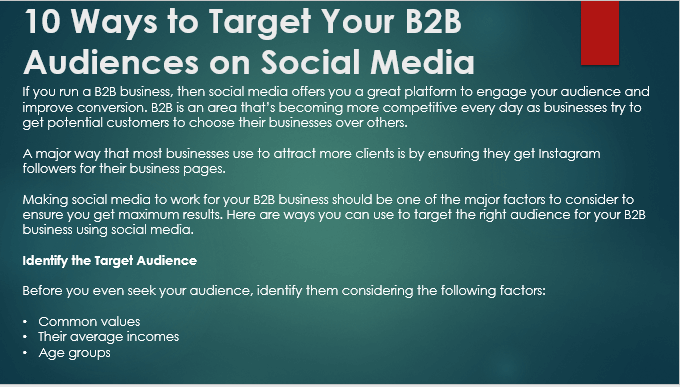
En el ejemplo anterior, la audiencia leerá la diapositiva y no escuchará lo que está diciendo.
Romper el texto en múltiples diapositivas y elaborarlos mientras presenta. Prueba algo más sencillo y más conciso, como la diapositiva a continuación:
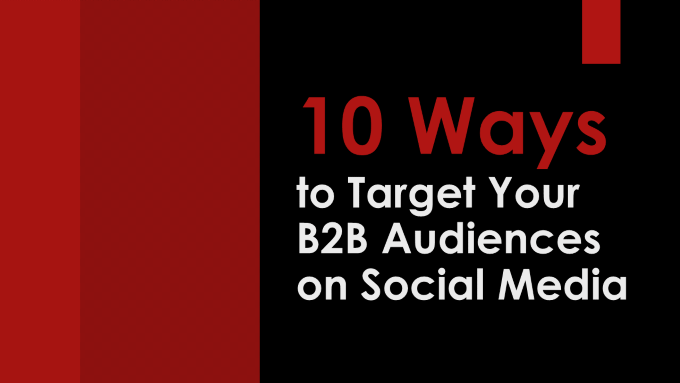
La diapositiva de arriba es su titular de títulos. Los colores y el tamaño de la fuente dibujan el ojo al texto corto. Es fácil de leer rápidamente para que su audiencia pueda centrar su atención en lo que está diciendo en lugar de leer una diapositiva.
Para las diapositivas posteriores, use el punto más destacado de lo que discutirá y hágalo visualmente atractivo como en el ejemplo a continuación.
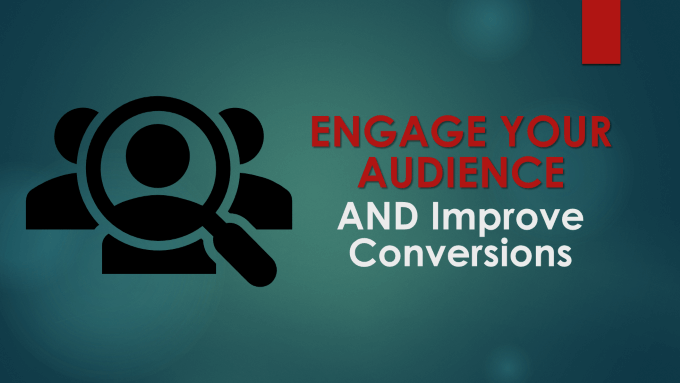
Debe usar el texto como resumen para enfatizar sus puntos de conversación.
El cerebro humano procesa imágenes más rápido que el texto. Use imágenes u otras imágenes en su presentación para ayudar a transmitir su punto de vista, mejorar lo que está diciendo y provocar emociones de su audiencia.
Para ilustrar este punto, podemos reemplazar la primera diapositiva anterior con demasiado texto mientras nos quedamos con el mismo contenido sobre cómo las empresas pueden apuntar a su audiencia B2B.
Cuando te mueves a la diapositiva a continuación en tu presentación de PowerPoint, le dice a la audiencia que un hombre de negocios está feliz y ha alcanzado el objetivo.

No hay necesidad de usar palabras en la pantalla para transmitir este mensaje mientras la imagen cuenta la historia misma. El público lo verá, comprenderá lo que significa instantáneamente y luego enfocará su atención en lo que está diciendo.
Use puntos de bala de manera efectiva
Los puntos de bala son útiles en PowerPoint cuando se trata de romper los trozos de texto que harán que su audiencia lea su presentación en lugar de escucharlo hablar.
Use puntos de bala para simplificar el contenido y la información de la clave de la lista. Limite el número de puntos de bala a no más de cinco por diapositiva. También puede agregar un poco de creatividad utilizando un icono diferente para el concepto de bala. Vea la captura de pantalla a continuación.
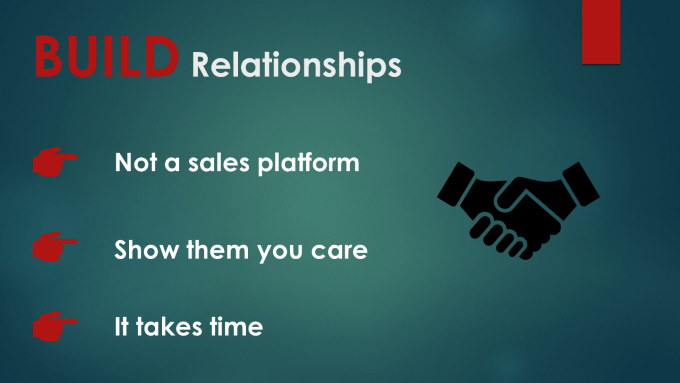
Durante su presentación de PowerPoint, haga que una bala aparezca a la vez. Discuta el contenido relacionado con cada punto de bala antes de pasar al siguiente.
Evite usar oraciones completas, ya que este vencerá el propósito que es transmitir solo el punto clave.
Estilo y tamaño de fuente
La fuente que elija debe ser legible y fácil de leer en una pantalla. Si planea importarlo a Visme para una presentación comercial o para guardarlo para una presentación de diapositivas de Google, asegúrese de usar un tamaño de fuente lo suficientemente grande para que todos en la habitación puedan verlo. Está bien usar fuentes emocionantes, excéntricas o divertidas, pero hágalo con moderación.
Resaltar los titulares y las palabras de enfoque mediante el uso de fuentes más grandes y diferentes colores para que se destaquen del otro texto. Sea consistente en toda su presentación de PowerPoint para no distraer a su audiencia.
Agrega un poco de humor
Usar humor durante su presentación ayudará a construir una relación con su audiencia, tranquilizarlos y hacerlos más receptivos a su contenido.
Cuente historias personales basadas en su experiencia de la vida real o use una analogía divertida. Asegúrese de que su humor sea relevante para su audiencia y su objetivo general.
Use el humor sabiamente, con moderación y con discreción. Evite cualquier cosa ofensiva. Si tiene alguna duda de que su broma o historia podría ofender a alguien, no lo use.
A continuación se presentan algunas formas de agregar humor a su presentación de PowerPoint:
- Si puede pensar en una película que sea relevante para el tema de su presentación, busque un clip de ella e inserve en su PowerPoint.
- Usa un meme divertido que capture tu punto.
- Inserte un GIF animado en su presentación.
Cuando se usa con moderación y de buen gusto, el humor puede agregar un poco de ligereza a su presentación.
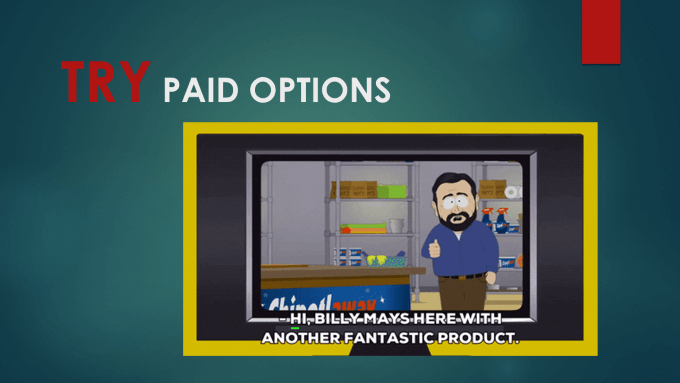
La imagen de arriba es un gif animado. Cuando estés tocando tu presentación de diapositivas, mostrará la animación.
Incluir algunas metáforas
Las metáforas dan vida a una conversación. Mantienen a su audiencia comprometida cuando se usa en una presentación. Una metáfora es una figura de discurso que es representativa o simbólica de otra cosa.
Por ejemplo, si desea hablar sobre un viaje de negocios o una hoja de ruta, use una imagen de una carretera real con letreros de la calle como en la diapositiva a continuación.
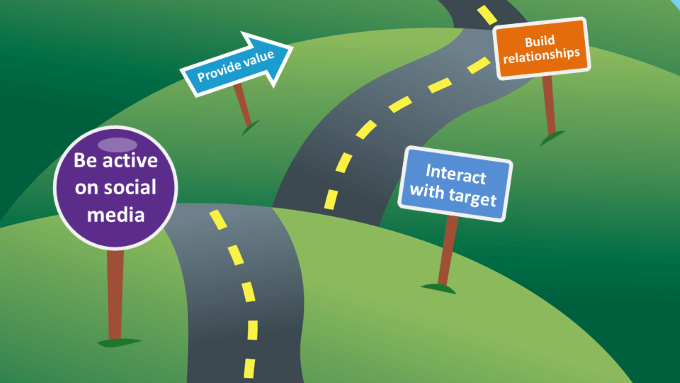
El uso de metáforas agrega algo de creatividad a su presentación de PowerPoint.
No les digas, muéstrales
Las presentaciones de PowerPoint son ayudas visuales. En lugar de hablar y usar texto para describir algo, inclúyalo en sus diapositivas. Por ejemplo, si está lanzando un nuevo diseño de sitio web, agregue elementos visuales del sitio en sus diapositivas para mostrar el nuevo diseño a su audiencia.
Usando el mismo ejemplo de un nuevo sitio web, si el sitio está en vivo en línea en un entorno beta o sandbox, enlace a él desde la presentación para mostrarlo en acción.
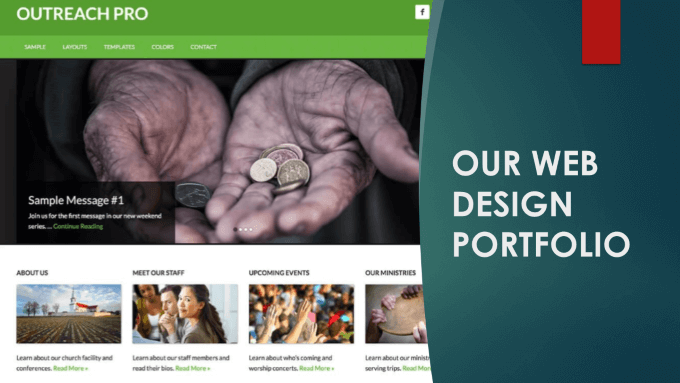
Presentar datos utilizando SmartArt
PowerPoint incluye una herramienta de diagramación llamada SmartArt. Úselo para presentar visualmente información y datos y comunicar creativamente sus ideas. Convierta los puntos de bala en SmartArt para una opción de diseño más única cuando desea convertirlos en información y videos explicadores.
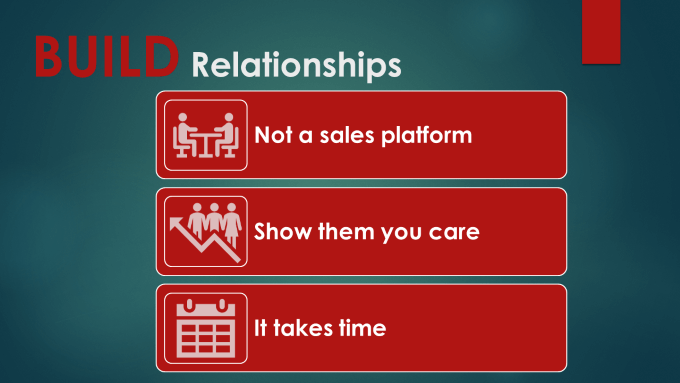
Transiciones y animaciones
Las animaciones afectan cómo se mueven los elementos en su diapositiva durante una presentación de diapositivas. Pueden mejorar la apariencia de sus diapositivas y ayudarlo a controlar el ritmo de entrega de su presentación.
Las animaciones sutiles y simples son más efectivas porque no son abrumadoras. Por ejemplo, para los puntos de bala, use una toallita de izquierda a derecha o de arriba hacia abajo en lugar de hacer que vuelen dentro y fuera.
No aburre a su audiencia y haga que esperen demasiadas animaciones en una diapositiva. Las transiciones se refieren al tipo de animación entre diapositivas. No use una transición diferente para cada diapositiva. Adherirse a dos o tres efectos de transición diferentes.
Usar demasiados de cualquiera de los dos hará que su presentación de PowerPoint sea caótica, confusa y molesta.
La práctica hace la perfección
Después de haber creado su presentación de PowerPoint, revise sus diapositivas y ensaye cómo las presentará frente a una audiencia. Además, practique su tono, entrega y horarios.
Siga las sugerencias anteriores para que su presentación sea más atractiva. Ejecutarlo tan a menudo como necesite. Desea estar seguro y preparado cuando lo entregue a su audiencia.
- « Los mejores 5 servidores proxy para ayudarlo a surf web de forma anónima
- Las teclas @ & se intercambian en Windows 10? - Como arreglarlo »

